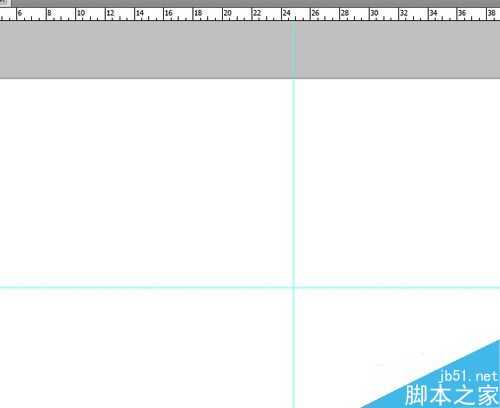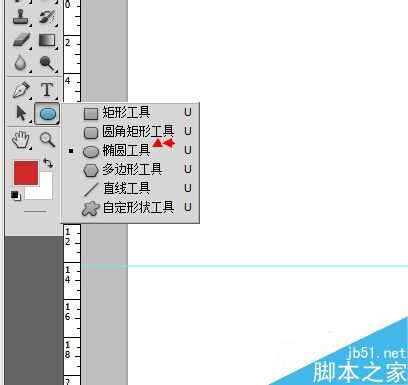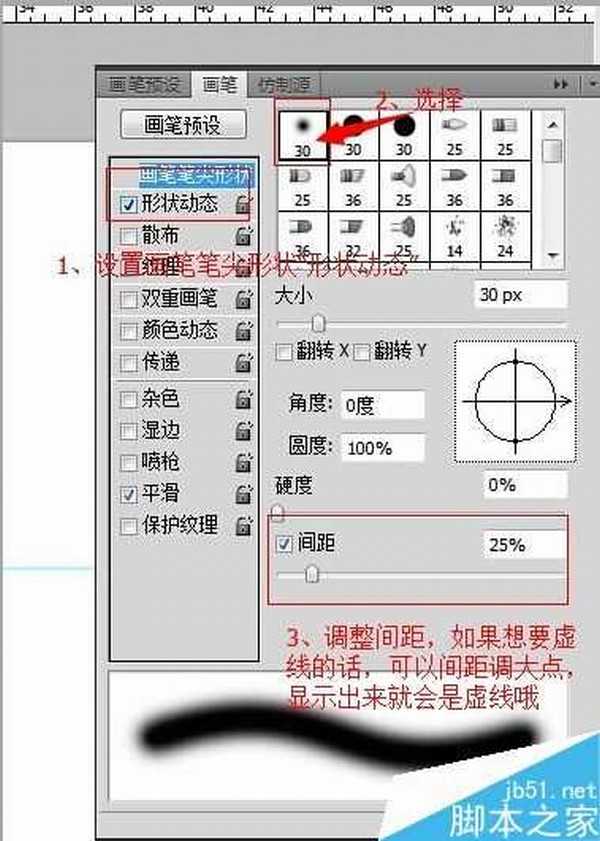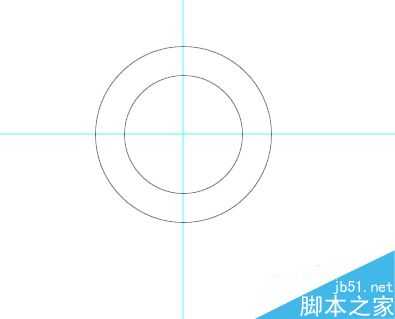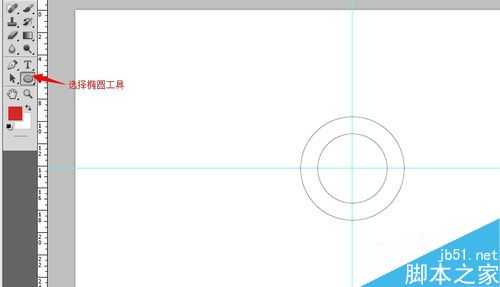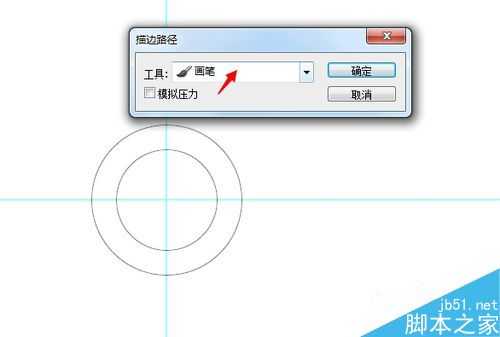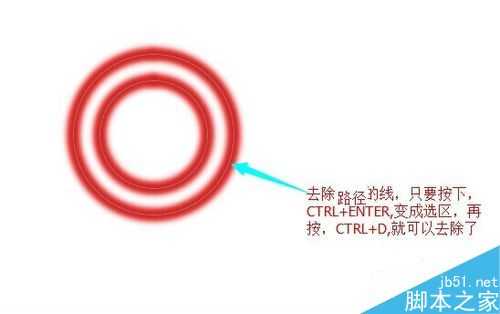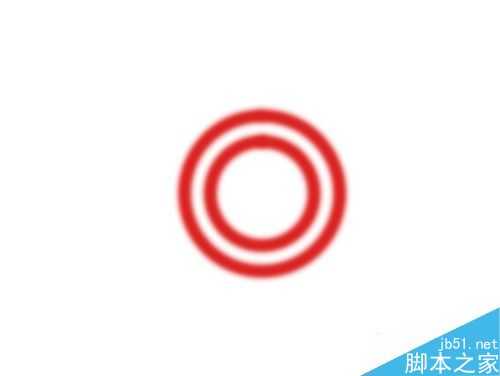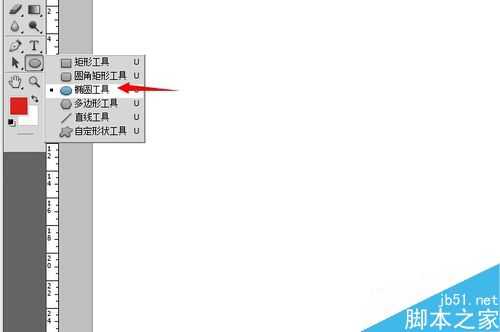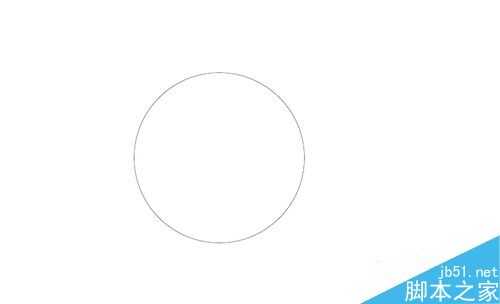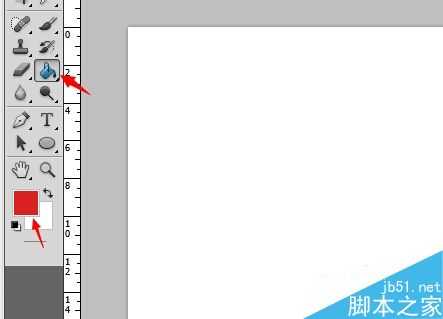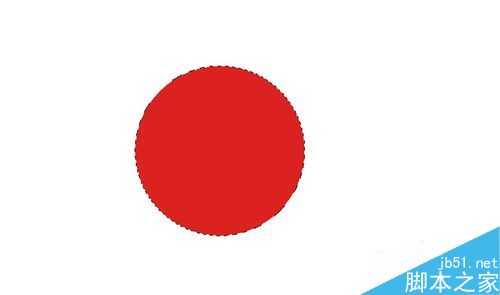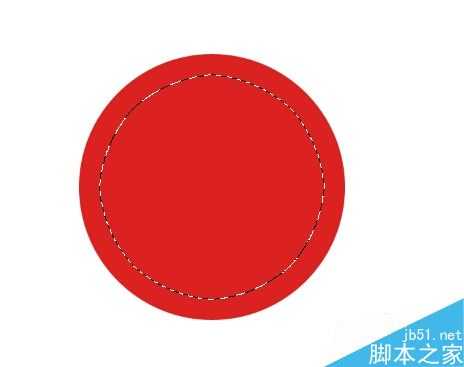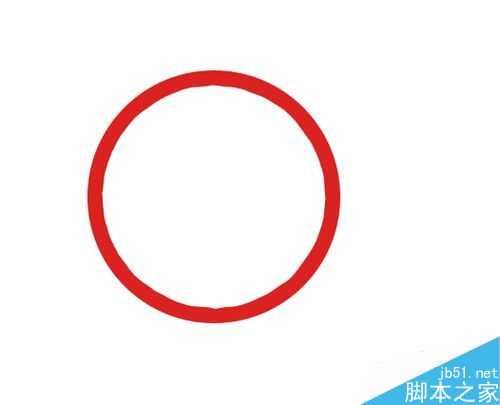ps怎么画空心圆?ps画空心圆环方法介绍
(编辑:jimmy 日期: 2025/1/22 浏览:2)
是否在第一次想学习画同心圆、空心圆的时候无从下手呢?现在介绍给大家一个简单的方法,不会的朋友可以参考本文!
同心圆步骤
1、打开ps cs5,点击文件——新建(或是按CTRL+N),新建画布
2、将标出脱出(如果没显示标尺,可以点击菜单——视图——标尺)
3、选取椭圆工具,按住SHIFT+ALT键,将十字光标放到横竖标尺线中心点,向外拉,可以画出一个圆形选区,同理,画出第二个圆
4、点击画笔工具,设置画笔笔尖形状等,如图,设置好后返回选择椭圆工具,选择想要圆圈的颜色
5、回到画布,点击右键——画笔——描边路径,确定
6、去除路径线,同心圆完成
空心圆步骤
1、打开ps,新建画布
2、选区椭圆工具,按住shift键,画圆
3、选择油漆桶,设置前景色
4、按住CTRL+ENTER键,将路径变为选区,给选区用油漆桶上色
5、选择——修改——收缩,将选区变小
6、按Delete,去除中心红色,ctrl+d,去除虚线选区,完成
以上就是ps画空心圆环方法介绍,操作很简单的,大家按照上面步骤进行操作即可,希望这篇文章能对大家有所帮助!
上一篇:Photoshop给图片添加文字